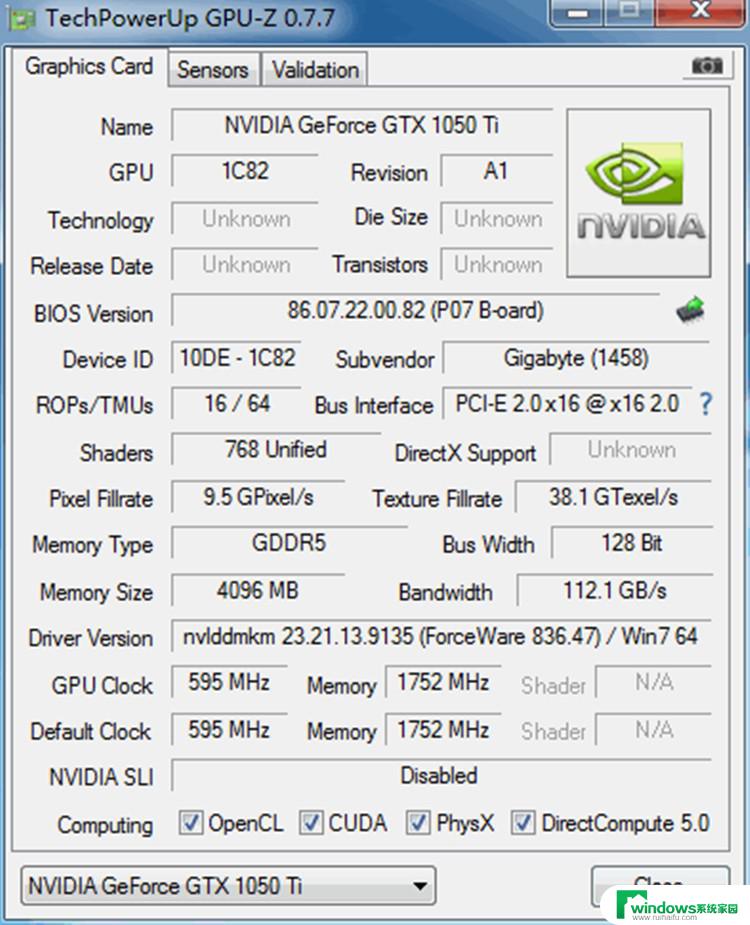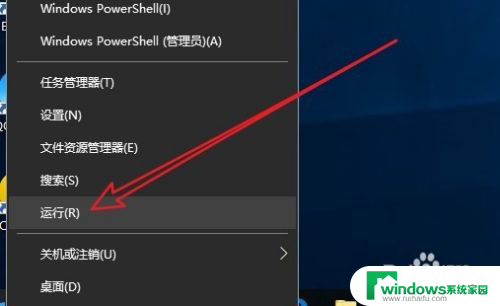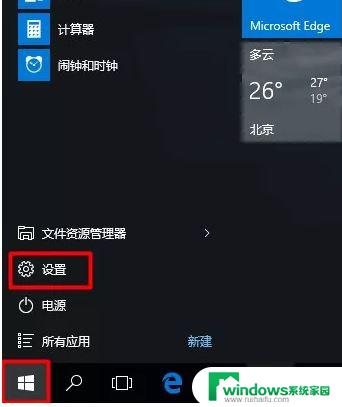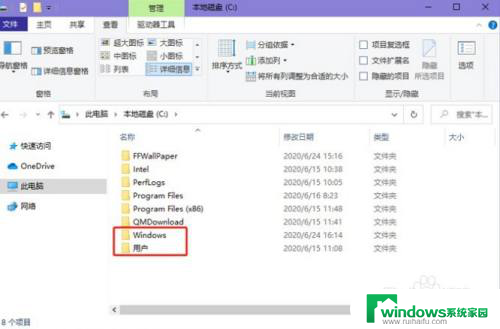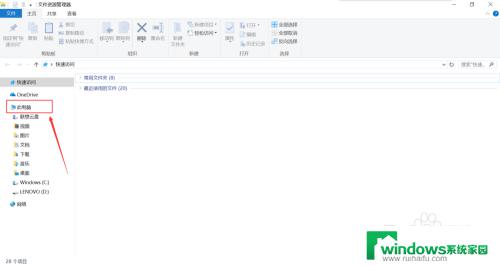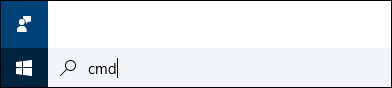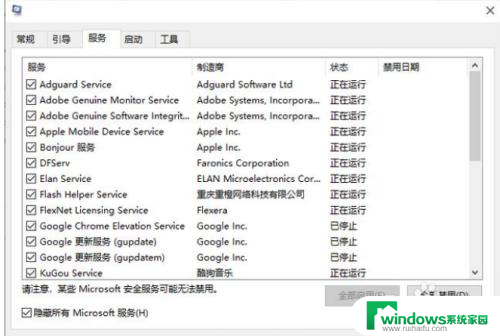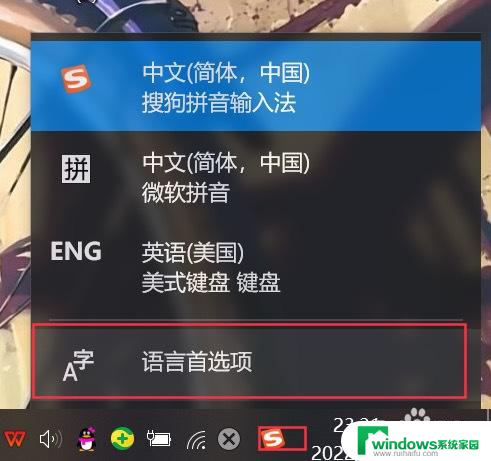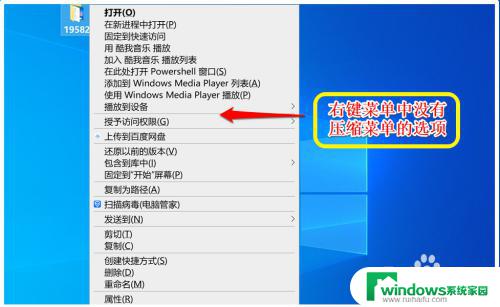nvidiacontrolpanel可以删除嘛 如何删除Win10托盘区和右键菜单中的Nvidia选项
nvidiacontrolpanel可以删除嘛,在使用Windows 10操作系统时,许多用户可能会注意到系统托盘区和右键菜单中出现了Nvidia选项,这是由于安装了Nvidia显卡驱动程序后,默认会添加Nvidia Control Panel,以便用户可以方便地调整显卡设置。有些用户可能并不需要或者并不常使用这个功能,因此希望能够删除这些Nvidia选项。Nvidia Control Panel可以删除吗?如果可以那么我们该如何删除呢?以下将详细探讨如何在Win10的托盘区和右键菜单中删除Nvidia选项。
具体步骤:
1.Windows 10系统桌面右键菜单中有【Nvidia控制面板】,在任务栏托盘区有Nvidia设置及Nvidia GPU活动图标。
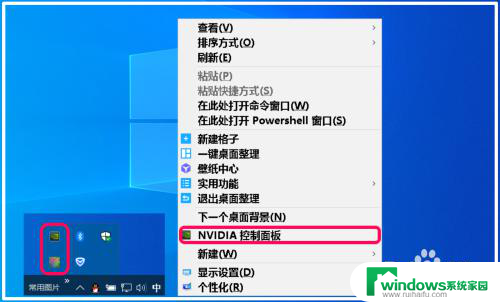
2.Win 10系统任务栏托盘区和桌面右键菜单中Nvidia控制面板项删除/恢复方法
Win 10系统任务栏托盘区和桌面右键菜单中Nvidia控制面板项删除方法
删除Windows 10系统桌面右键菜单中Nvidia控制面板项
步骤:
进入控制面板,点击:外观和个性化;
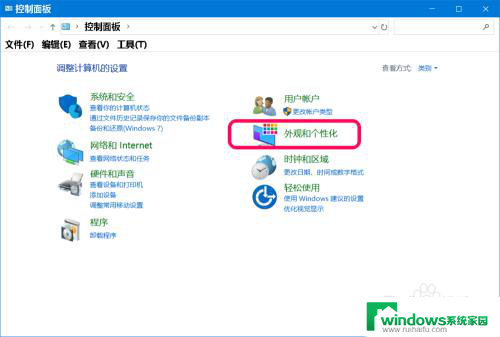
3.在外观和个性化窗口中,我们点击:Nvidia控制面板;
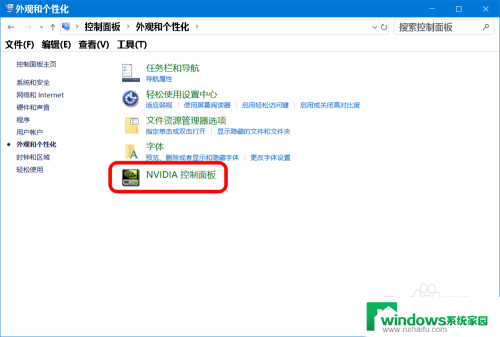
4.在打开的 Nvidia控制面板 窗口中,我们点击【桌面】,其下拉菜单中有:
添加桌面上下文菜单(M)
显示通知托盘图标(I)
将用图形处理器运行添加到上下文菜单(N)
在通知区显示 GPU 活动图标(D)
且全部复选;
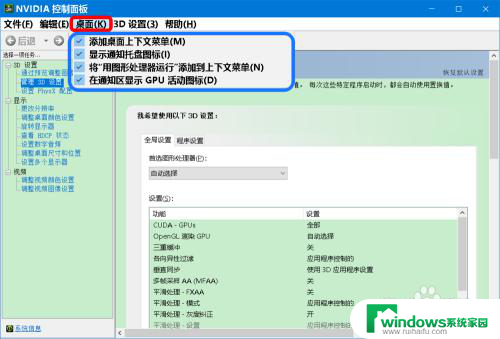
5.如果需要删除Windows 10系统桌面右键菜单中Nvidia控制面板项,我们点击去掉【添加桌面上下文菜单(M)】前面的勾,我们再在系统桌面上右键点击空白处,可以看到右键菜单中的【Nvidia控制面板】项已消失。
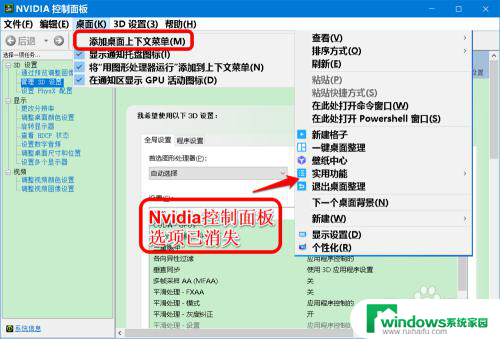
6.删除Windows 10系统任务栏托盘区中的Nvidia设置、Nvidia GPU活动图标
删除Windows 10系统任务栏托盘区中 Nvidia设置 图标
如果需要 删除Windows 10系统任务栏托盘区中 Nvidia设置 图标,我们只需要在打开的 Nvidia控制面板 窗口中。点击去掉【桌面】下拉菜单中的【显示通知托盘图标(I)】前面复选框中的勾就可以了。
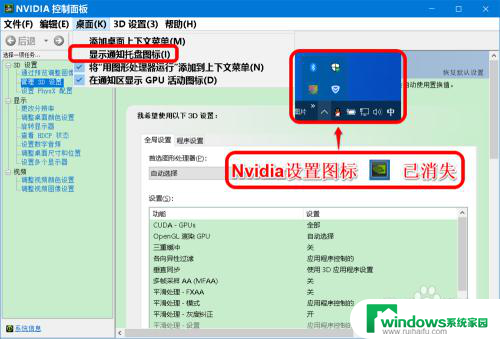
7.删除Windows 10系统任务栏托盘区中 Nvidia GPU活动 图标
如果需要删除Windows 10系统任务栏托盘区中的Nvidia设置图标,则我们只需要在打开的 Nvidia控制面板 窗口中。点击去掉【桌面】下拉菜单中的【在通知区显示 GPU 活动图标(D)】前面复选框中的勾就可以了。
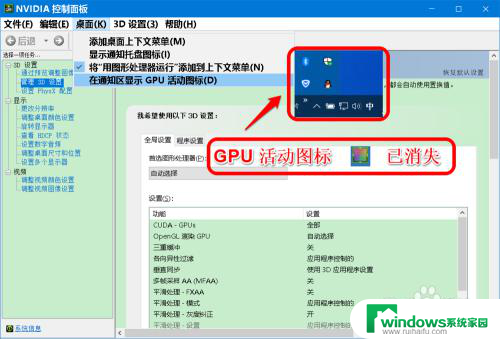
8.恢复Windows 10系统任务栏托盘区和桌面右键菜单中Nvidia控制面板项方法
如果需要恢复Windows 10系统任务栏托盘区和桌面右键菜单中Nvidia控制面板项,在打开的 Nvidia控制面板 窗口中。点击复选:
添加桌面上下文菜单(M)
显示通知托盘图标(I)
在通知区显示 GPU 活动图标(D)
也即恢复默认选项就可以了。
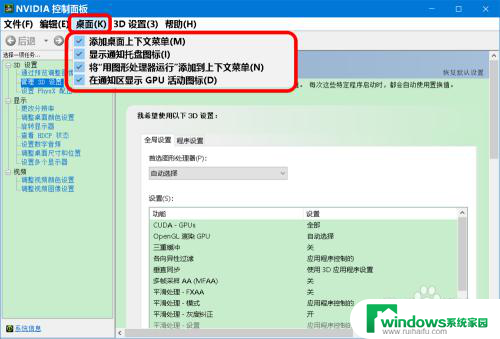
9.我们恢复Nvidia控制面板【桌面】下拉菜单中选项的默认值后,则Windows 10系统任务栏托盘区Nvidia设置、Nvidia GPU活动图标及桌面右键菜单中Nvidia控制面板选项菜单 都会全部恢复。
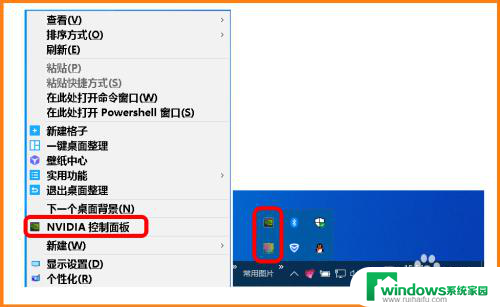
10.以上即:Windows 10系统任务栏托盘区和桌面右键菜单中Nvidia控制面板项删除/恢复方法,供参考。
以上就是nvidiacontrolpanel可以删除嘛的全部内容,还有不清楚的用户就可以参考一下小编的步骤进行操作,希望能够对大家有所帮助。